See õpetus näitab teile, kuidas kiiresti luua uus Photoshopi dokument, mis vastab avatud dokumendi täpsele suurusele (laius, kõrgus ja eraldusvõime). Töötab koos Photoshop CC, CS6 ja varasemate versioonidega.
Olenemata sellest, kas komposteerime pilte või loome Photoshopis kujundusi, peame sageli looma uue dokumendi, mis vastab meie avatud dokumendi suurusele. Mõiste "suurus" all pean silmas seda, et mõlemad dokumendid peavad jagama sama laiust, kõrgust ja eraldusvõimet. Enamik Photoshopi kasutajaid avab dialoogiboksi Kujutise suurus ja kirjutab üles praeguse dokumendi suuruse. Seejärel loovad nad uue dokumendi ja sisestavad sama laiuse, kõrguse ja eraldusvõime väärtused käsitsi dialoogiboksi Uus dokument.
See on üks viis töötada, kuid seal on ka kiirem viis, mis ei hõlma numbrite meeldejätmist ega kirjutamist. Järgmine kord, kui peate looma uue Photoshopi dokumendi, mis on sama suur kui praegune dokument, toimige järgmiselt. Ma kasutan Photoshop CC 2018, kuid kõik värskemad versioonid toimivad.
Kust leida praegune dokumendisuurus
Te ei pea seda sammu iga kord tegema, vaid lihtsalt selleks, et kinnitada, et uus dokument, mille me loome, vastab praeguse dokumendi suurusele, kontrollime kiiresti meie praeguse dokumendi suurust. Siin on pilt, mille olen Photoshopis avanud (foto Adobe Stockilt):
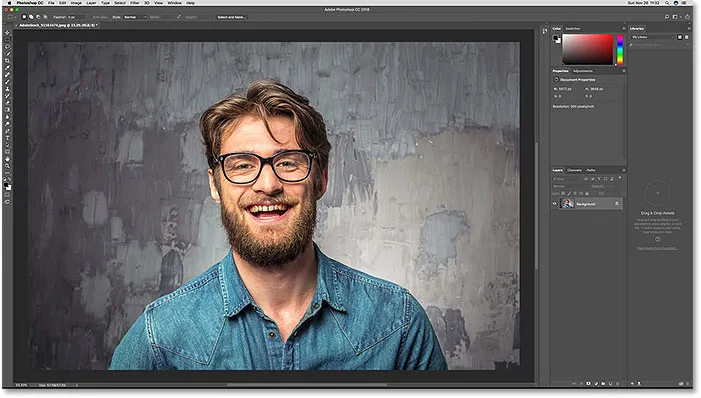
Praegu avatud dokument Photoshopis.
Dialoogiboks Kujutise suurus
Dokumendi suuruse vaatamiseks minge menüüribal menüüsse Pilt ja valige Pildi suurus :
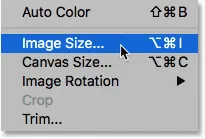
Minge valikule Pilt> Kujutise suurus.
See avab dialoogiboksi Kujutise suurus. Dokumendi laiuse ja kõrguse vaatamiseks on kaks kohta. Üks asub ülaosas sõna Dimensioonid all. Siin näeme, et minu dokumendi laius on 5472 px ja kõrgus 3648 px. Kui olete dialoogiboksis Pildi suurus, kuvatakse mõõtmeid, mis erinevad mõõtmete tüübist, mitte pikslitest (nt protsentides, tollides jne), klõpsake väikesel kolmnurgal ja valige loendist Pikslid :
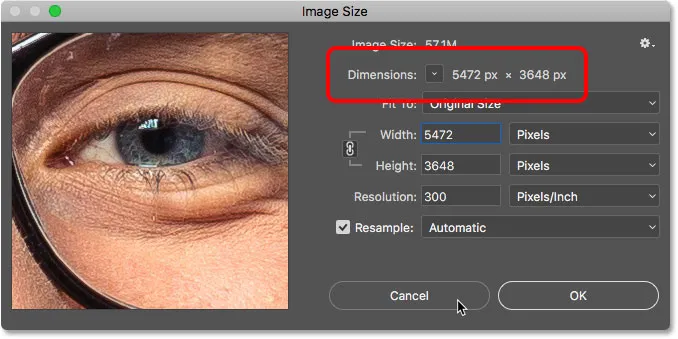
Avatud dokumendi pikslite mõõtmed (laius ja kõrgus).
Teine koht dokumendi suuruse vaatamiseks on kastid Laius, Kõrgus ja Eraldusvõime . Siin näeme samu laiuse ja kõrguse väärtusi, mis on kuvatud sõna "Mõõdud" kõrval, ja näeme ka, et minu dokumendi eraldusvõimeks on 300 pikslit tolli kohta. Me ei tee siin muudatusi, nii et dialoogiboksi Pildisuurus sulgemiseks klõpsake nuppu Tühista
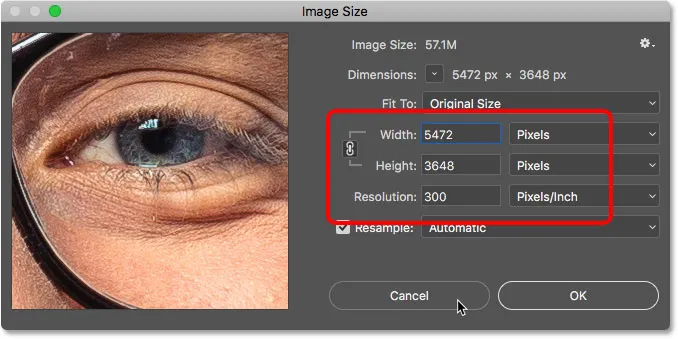
Avatud dokumendi laius, kõrgus ja eraldusvõime.
Seotud: PPI 72 veebis eraldamise müüt
Kuidas luua sama suurusega uus dokument
1. samm: valige taustkiht
Uue Photoshopi dokumendi loomiseks, mis vastab teie dokumendi laiusele, kõrgusele ja eraldusvõimele, valige kõigepealt paneelil Kihid taustkiht Taust . See tagab, et haarate dokumendi kõigi mõõtmete, mitte ainult selle, kui suur juhtub olema teisel kihil. Kui dokumendi ainus kiht on taustakiht, saate selle toimingu vahele jätta:
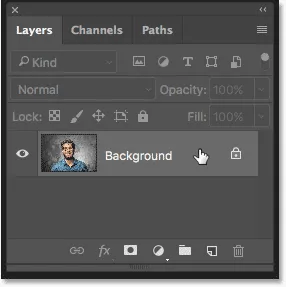
Taustakihi valimine.
2. samm: valige kõik
Minge menüüribal menüüsse Vali ja valige Kõik . Kujutise ümber ilmub valiku kontuur:
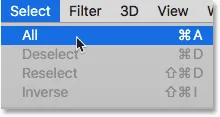
Valige valimine> Kõik.
3. samm: kopeerige taustkiht
Järgmisena minge menüüribal menüüsse Redigeerimine ja valige Kopeeri . See saadab lõikekihi koopia lõikelauale:
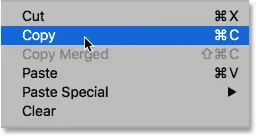
Minge jaotisse Redigeerimine> Kopeeri.
4. samm: looge uus Photoshopi dokument
Uue dokumendi loomiseks avage menüü Fail ja valige Uus :
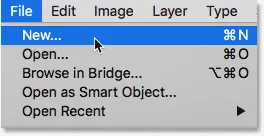
Minge menüüsse Fail> Uus.
Vaadake dialoogiboksis Uus dokument välju Laius, Kõrgus ja Eraldusvõime ning näete, et Photoshop on need automaatselt teie teise dokumendi mõõtmetega täitnud. Uue sama suurusega dokumendi loomiseks klõpsake nuppu Loo (Photoshop CC) või OK (CS6 või vanem):
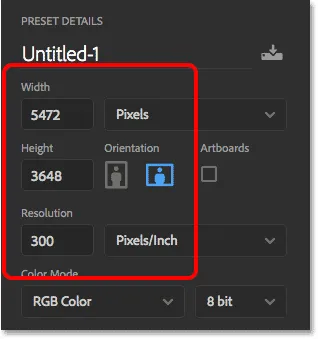
Uuel dokumendil on samad mõõtmed kui avatud dokumendil.
Ja seal see meil on! Nii saate kiiresti luua uue dokumendi, mis vastab Photoshopis avatud dokumendi suurusele! Kas otsite sarnaseid õpetusi ja näpunäiteid? Vaadake meie täielikku juhendit piltide avamiseks Photoshopis või külastage jaotist Photoshopi põhitõed!